Download HP Deskjet 3050A Driver til Windows
Miscellanea / / August 04, 2021
Annoncer
Opdateret 23. marts 2021: I dag har vi tilføjet downloadlinkene til HP Deskjet 3050A-printerdriveren til Windows-pc og bærbar computer. Tjek den nye version til driveren, som giver flere funktioner og forbedringer af kompatibiliteten til din HP-printer.
Printerinstallation kan være meget vanskelig, især hvis du ikke har driversoftwaren til det. Selvom det er meget nemt at tilføje en printer, når du skal have drivere i hånden eller installeret. Så i denne artikel skal vi se, hvordan du kan downloade og installere drivere til din HP Deskjet 3050A-printer.
Her i denne artikel vil vi demonstrere, hvordan du kan downloade drivere til din printer fra officielle HP-websted, fordi det er den sikreste metode ved siden af installation fra CD eller DVD, der fulgte med med det.
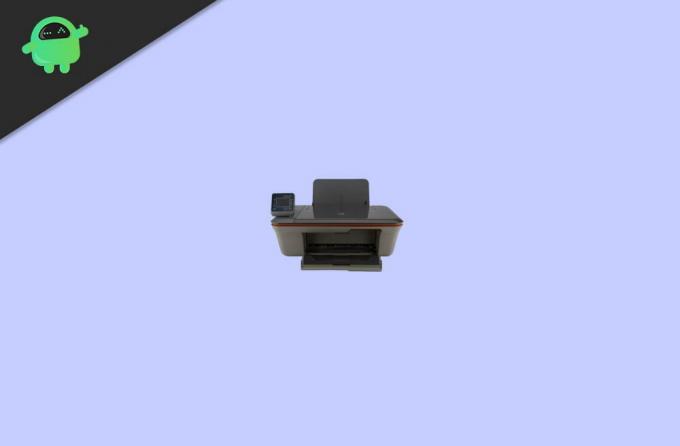
Annoncer
Indholdsfortegnelse
-
1 Download HP Deskjet 3050A Driver til Windows
- 1.1 Trin 1: Download driversoftware
- 1.2 Trin 2: Installer driverpakken
- 1.3 Installer printeren manuelt
- 2 Konklusion
Download HP Deskjet 3050A Driver til Windows
HP-printere leveres med en indbygget driver-cd. Hvis du har mistet den eller ikke har adgang til den, kan du downloade driverne og installere dem på din pc via internettet. Sådan gør du:
Trin 1: Download driversoftware
Det første trin i installationen af drivere til din HP Deskjet-printer er at downloade den korrekte version af driversoftwaren til din Windows-pc. Så du kan downloade drivere til denne printer direkte fra den officielle webside. Følg disse trin for at installere.
- Gå til download-siden til HP Deskjet 3050A ved at klikke på her.
- Klik nu på det registrerede operativsystem på Vælg et andet operativsystem.
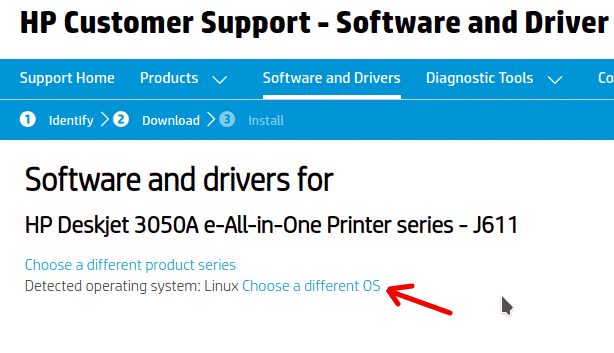
- Vælg Windows fra den venstre liste, og vælg Windows 10 32 bit eller 64 bit baseret på din systemtype.
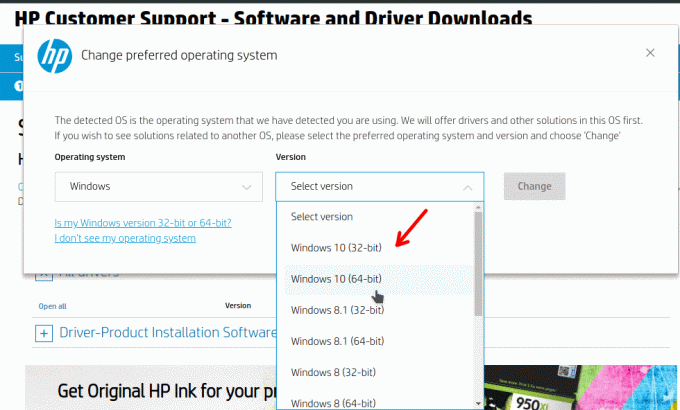
- For at vide, hvilken version du kører, skal du højreklikke på denne pc og vælge Egenskaber. Du finder oplysninger som "64 bit operativsystem eller 32 bit operativsystem" i systemegenskaber.
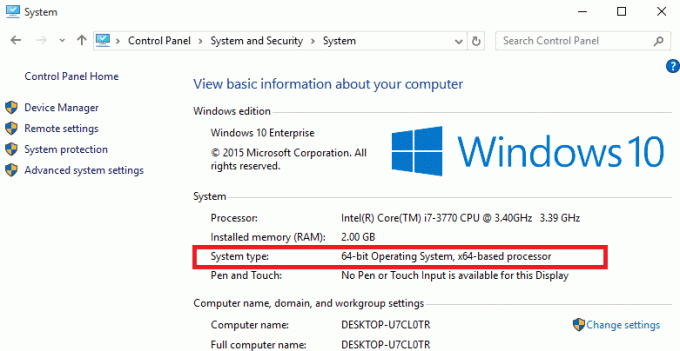
- Når du er valgt, skal du flytte ned til downloads sektionen.
- Klik på grundlæggende drivere og download grundlæggende driverpakker.
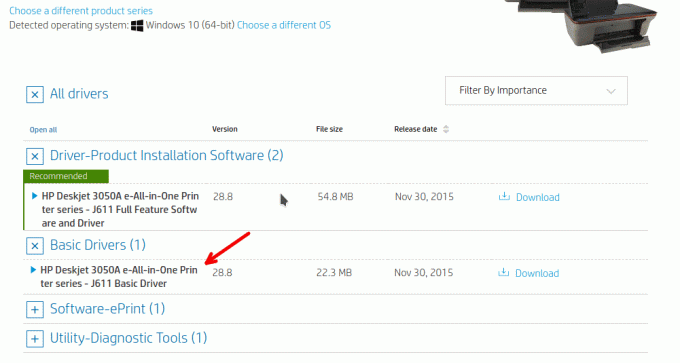
Skønt du ønsker det, kan du downloade den fulde installationspakke til din printer. Dette kommer med nogle ekstra værktøjer, der giver dig mulighed for at administrere din printer. Som at kontrollere driveropdateringer, se printerstatus osv. Men jeg foretrækker kun driverpakken (Basic), fordi jeg ikke vil have disse værktøjer. Men hvis du vil, kan du downloade det, og installationstrinnet er det samme for begge.
Trin 2: Installer driverpakken
Det næste trin efter download af driverpakken er at installere den. Så for at gøre det,
- Gå til mappen Downloads eller hvor du downloadede driveren.
- Dobbeltklik nu på den driver, du lige har downloadet.
- Klik på Enig, og følg vejledningen vist på installationsprogrammet.
- Når softwaren beder dig om at tilslutte din printer, skal du tilslutte den.
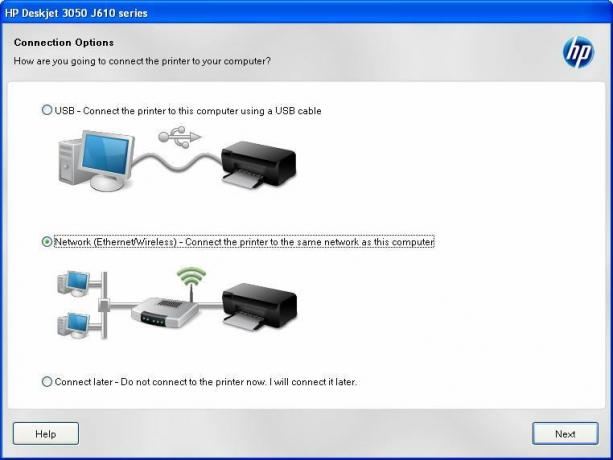
Endelig installeres driveren til din HP Deskjet 3050A-printer, og du kan begynde at bruge din printer.
Annoncer
Installer printeren manuelt
Hvis du af en eller anden grund ikke var i stand til at tilslutte printeren under installationen af drivere, eller hvis du sprang over den, der forbinder din printerdel, skal du ikke bekymre dig. Du kan installere printeren manuelt, forudsat at driverne allerede er installeret.
- Tryk på Windows nøgle og R på samme tid.
- Indtaste Kontrol printere og tryk Enter.
- Klik på Tilføj printer fra det øverste afsnit.

- På pop op-vinduet skal du kunne se din printer, hvis du har tilsluttet din printer.

- Klik på den, og installationen skal begynde normalt.
Når installationen er afsluttet, beder windows dig om at "Udskrive en testside" klikke på den for at kontrollere, om alt fungerer.
Konklusion
Som du kan se, er det meget nemt at downloade og installere drivere til din HP Deskjet 3050A-printer. Det gode er, at denne printer i øjeblikket understøttes, hvilket betyder, at driverne kan downloades direkte fra den officielle hjemmeside. Du skal dog være forsigtig, fordi du muligvis ender med at downloade ondsindet software, når du prøver at downloade drivere til dine printere. Så hold dig altid til det officielle websted for at undgå sådanne problemer.
Editorens valg:
- Sådan installeres officiel TWRP-gendannelse på HP TouchPad og rod på den
- Fix: HP printerdriverfejl 1603 på Windows 10
- Download og installer Intel HD Graphics 4400 Driver
- Hvad er Hkcmd-modul i opstart? Er det sikkert at fjerne det?
- Download drivere til ukendte enheder i Enhedshåndtering


![Nem metode til rod på Maxtron S8 ved hjælp af Magisk [Ingen TWRP nødvendig]](/f/37b362dd1a70b0c47319243c4be735de.jpg?width=288&height=384)
